发布时间:2025-01-22 10: 00: 00
品牌型号:HP Laptop15
软件版本:Microsoft Office365
系统:Windows 10
在Excel单元格中输入较多文字内容时,Excel单元格文字太长被遮住,这样的表格看起来不够美观,数据查看起来也特别费劲,严重影响办公效率。遇到这种情况怎么解决,Excel超出单元格内容怎么显示?别担心,下面就一起来看看解决方法。
一、Excel单元格文字太长被遮住
1、自动换行
(1)打开Excel,选中文字被遮住的整列单元格,在工具栏中选择【开始】-【对齐方式】,打开设置单元格格式,在这个面板上点击【对齐】按钮,它分为:水平对齐、垂直对齐、文本控制以及文字方向四部分,如下图所示,在这里点击【文本控制】-【自动换行】按钮,最后点击【确定】,Excel就会自动调整单元格的高度,把单元格内的文字分为多行显示,这样我们就可以看到完整的单元格内容了。

(2)在这里提醒大家,开启自动换行后,Excel单元格的高度会发生变化,如果需要打印表格内,在Excel顶部菜单栏中找到【视图】选项卡,点击进入之后,选择【页面布局】,我们就可以进入表格预览模式,在表格预览模式下,通过滑动右下角的缩放滑块来调整画面预览比例,以便更清晰地查看表格布局是否符合打印要求。

2、调整列宽
工具栏设置:根据表格中的文字来调整表格列宽,选中文字,点击工具栏【开始】-【单元格】选项,在【格式】中,选择【自动调整列宽】。通过这种方式,Excel会自动根据该列中最长的内容来调整列宽,以便完整显示内容。
手动设置:我们还可以直接通过鼠标移动至文字被遮住的单元格右侧,鼠标会变成十字,然后按住鼠标左键拖动该列,即可调整单元格列宽的大小,完整显示单元格内容。

二、Excel超出单元格内容怎么显示
1、合并单元格
选中Excel中文字超出的单元格,把相邻的单元格进行全选,右击鼠标,在打开的下拉菜单中,选择【设置单元格格式】,然后打开设置单元格格式面板,选择【对齐】选项卡,在【水平】和【垂直】中选择需要的对齐方式,并且勾选【合并单元格】点击【确定】,Excel就会自动完成单元格的合并。

2.缩小字体填充
当Excel中内容显示不完整时,我们还可以通过【缩小字体填充】的方式来进行操作,如下图所示,点击【确定】之后,单元格宽度不会发生改变,Excel会自动缩小单元格内文字的字号,使文字能够在不换行的情况下完整地显示在单元格中。

以上就是关于Excel单元格文字太长被遮住,Excel超出单元格内容怎么显示的操作技巧,如果大家遇到表格中文字太长超出单元格的情况时,可以通过上述方法进行解决。除此之外,Excel中还有许多实用的单元格操作技巧,例如单元格颜色填充、单元格文字对齐形式等等,我们下期再给大家详细介绍。
作者:EON
展开阅读全文
︾
读者也喜欢这些内容:
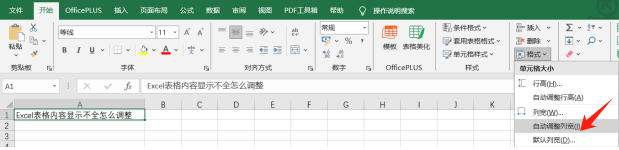
Excel表格内容显示不全怎么调整 Excel表格如何固定表头
我们在使用Excel制作统计表时,经常会遇到统计表中内容显示不完全的情况。遇到这种问题,该如何处理?本期内容就为大家介绍一下Excel表格内容显示不全怎么调整,Excel表格如何固定表头的相关内容,帮大家轻松上手Excel工具。...
阅读全文 >

Microsoft 365怎么使用待办事项 Microsoft 365如何共享日历
现在的工作节奏越来越快,有时候忙起来很容易忘记一些重要的事情,使用Microsoft 365中的待办事项功能,就能很好地解决这一问题,将计划做的事情清晰地罗列出来,方便随时查看和跟进,下面就带大家了解一下Microsoft 365怎么使用待办事项,Microsoft 365如何共享日历的相关内容。...
阅读全文 >

Word中方框里打勾怎么打 Word中方框里怎么填数字
在制作调查问卷时,经常需要在调查表中设置复选框,让用户根据实际情况对选项内容进行打勾,然而就是这样一个操作,难住了不少用户。所以接下来,我们将和大家分享一下Word中方框里打勾怎么打,Word中方框里怎么填数字的具体操作。...
阅读全文 >

Excel中如何隐藏行或列 Excel中如何隐藏公式但是能正常计算
经常做预算表的小伙伴可能会遇到需要将一些行或列隐藏或者将公式隐藏,但又要保证计算正常进行的情况,具体该如何操作呢?本文将详细介绍Excel中如何隐藏行或列,Excel中如何隐藏公式但是能正常计算的具体操作方法,希望帮大家高效使用Excel软件。...
阅读全文 >